

|
办公软件是指可以进行文字处理、表格制作、幻灯片制作、图形图像处理、简单数据库的处理等方面工作的软件。目前办公软件朝着操作简单化,功能细化等方向发展。办公软件的应用范围很广,大到社会统计,小到会议记录,数字化的办公,离不开办公软件的鼎力协助。另外,政府用的电子政务,税务用的税务系统,企业用的协同办公软件,这些都属于办公软件。 在工作中遇到海量数据时,该怎么在数据透视表中插入计算字符呢?大家肯定都觉得头疼,今天小编就分享了关于WPS插入计算字段的方法,有需要的朋友一起来看看吧! 将光标放在(A3)处,点击菜单栏-分析-字段、项目-计算字段。 弹出对话框,共三项参数: “名称”是新插入字段的名称; “公式”是此字段所设置的计算公式; “字段”是指要插入的字段。 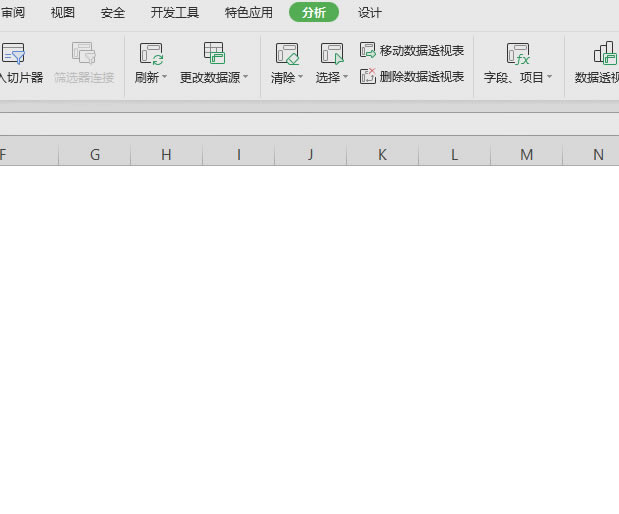
在“名称”里输入(销售提成),选择“字段”中的(销售额),点击插入字段,在公式中输入(=销售额*0.08)。 意思是插入新字段“销售提成”,“销售提成”是“销售额”的8%。 点击确定,就可以得出各个销售员的提成数额了。 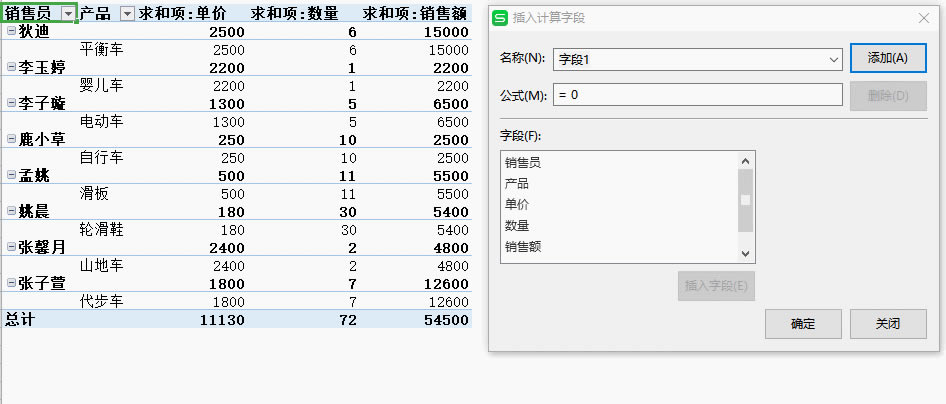
以上这里为各位分享了WPS插入计算字段的方法。有需要的朋友赶快来看看本篇文章吧! Office办公软件是办公的第一选择,这个地球人都知道。除了微软Office,市面上也存在很多其他Office类软件。 |
温馨提示:喜欢本站的话,请收藏一下本站!